أول كاميرا متحركة متعرجة الحركة وبدقة 4K من DJI
Osmo Action 1,1398 درهم
- تاريخ النشر: الخميس، 11 يونيو 2020

Osmo Action
أول كاميرا متحركة متعرجة الحركة وبدقة 4K من DJI والتي تتميز بشاشة مزدوجة تتيح للمستخدمين إطلاق الجوانب الإبداعية الأخرى لديهم. يضم Osmo Action أحدث كاميرا من تكنولوجيا DJI وتقنية التثبيت الداخلي، مما يضيف إمكانيات الكاميرات المتخصصة والمميزة إلى محفظة Osmo. وبفضل نظام EIS المتقدم المسمى RockSteady، تتيح لك Osmo Action التقاط صور بدقة 12 ميجابكسل، وتسجيل فيديو بدقة 4K مع التصوير بالمدى الديناميكي العالي (HDR)، 4K/60 إطارًا في الثانية وبسرعة 100 ميجابت في الثانية عند تمكين EIS، وكذلك ميزة التصوير بالحركة البطيئة 8x، والعديد والمزيد من الميزات الأخرى. كاميرا مضادة للصدمات ومقاومة للغبار ومقاومة للماء حتى عمق 11 مترًا دون الحاجة إلى وضعها في حاوية إضافية، وتعد Osmo Action مثالية لجميع مغامراتك، بما في ذلك ركوب الدراجات والمشي لمسافات طويلة والتزلج على الماء وركوب الأمواج والغوص أو كلما احتجت إلى كاميرا قوية ومتينة. تم تصميم Osmo Action لإلهام المستخدمين لاستكشاف العالم والتقاط كل لحظة مؤثرة بتفاصيل مذهلة.
- تتطلب كاميرا Osmo Action وجود بطاقة ذاكرة microSD (بحد أقصى 256 جيجابايت)، والتي يمكن إدخالها على الجانب الأيسر عن طريق الضغط على المزلاج وانزلاق الباب لأسفل. يرجى التأكد من تهيئة البطاقة وأن بها ذاكرة كافية لتخزين الصور ومقاطع الفيديو. يُوصى باستخدام بطاقات SanDisk Extreme بحجم 256 جيجابايت كحد أقصى. لا توجد بطاقة ذاكرة (microSD) عند شراء Osmo Action.
- قم بشحن Osmo Action باستخدام منفذ USB-C أعلى فتحة بطاقة الذاكرة (microSD). سيستغرق الشحن الكامل تقريبًا 88 دقيقة والبطارية المشحونة بالكامل يمكنها العمل لمدة 116 دقيقة عند التسجيل بسرعة 1080 بكسل/ 30 إطارًا في الثانية بدون RockSteady أو 91 دقيقة عند التسجيل في بدقة 4K و30 بكسل مع تمكين ميزة RockSteady.
- لتشغيل Osmo Action، اضغط مع الاستمرار على زر DISP/الطاقة.
- قم بتنزيل تطبيق DJI Mimo وتسجيل الدخول باستخدام بيانات اعتماد DJI الخاصة بك. إذا لم يكن لديك حساب DJI، يرجى التسجيل.
- للاتصال بتطبيق Mimo:
- افتح التطبيق
- انقر على أيقونة الكاميرا في الجزء العلوي الأيسر
- ستبدأ عملية توصيل الجهاز في البحث
- تأكد من تشغيل Wi-Fi واتصال بلوتوث على هاتفك الذكي أو جهازك اللوحي
- بمجرد العثور على Osmo Action، انقر فوق "اتصال" (Connect) ثم "الانضمام" (Join)
- سيتم فتح التطبيق، مما يتيح لك عرض الكاميرا المباشرة والوصول إلى إعدادات متعددة
الميزات الفريدة في OSMO ACTION
- الشاشات المزدوجة – Osmo Action هي كاميرا حركة مزودة بشاشة ملونة مدمجة تتيح للمستخدمين تكوين لقطات بسهولة (بوضع البورتريه أو الأفقي) دون الاضطرار إلى الاعتماد على التخمين في التصوير.
- تصوير الفيديو بالمدى الديناميكي العالي (HDR) – تعمل Osmo Action على تحسين النطاق الديناميكي للقطة الفيديو عند التسجيل بقنية HDR، مما يضيف ثلاث نقاط للنطاق الديناميكي عند التسجيل بدقة 4K و 30 إطار في الثانية. من قمم الجبال المغطاة بالثلوج إلى الغوص تحت المياه المتقلبة في المحيط الهادئ، يوفر وضع التصوير هذا تحولات طبيعية بين المناطق الفاتحة والمظلمة، حيث يلتقط تفاصيل غنية غالباً ما تضيع ويتعذر تسجيلها. يرجى ملاحظة أنه لا يمكن تمكين EIS في عملية تسجيل فيديو بتقنية HDR.
- RockSteady – وبالاستفادة من أكثر من عشر سنوات من الخبرة في إنتاج أجهزة التثبيت ثلاثية المحاور، قامت DJI بتضمين أحدث تقنيات EIS في Osmo Action وهي تقنية RockSteady. هذه الخاصية تعمل على تعويض اهتزاز الكاميرا في أوضاع البانوراما والإمالة والتدوير، فتوفر بذلك RockSteady لقطات سلسة في البيئات الصعبة - حتى عند التسجيل بدقة 4K 60p.
نصائح سريعة لاستخدام OSMO ACTION
- يمكنك الوصول بسهولة إلى أوضاع الصور والفيديو المختلفة من خلال زر التبديل السريع الموجود على جانب Osmo Action. التفاصيل حول التبديل السريع مذكورة أدناه.
- لتشغيل الشاشة الأمامية، اضغط فوق الشاشة الخلفية مرتين بإصبعين في وقت واحد. للعودة إلى الشاشة الخلفية، اتبع نفس عملية النقر المزدوج على الشاشة الخلفية (يرجى ملاحظة أن الشاشة الأمامية ليست شاشة تعمل باللمس). يمكن للمستخدمين أيضًا الوصول إلى الشاشة الأمامية باستخدام زر التبديل السريع، المعلومات مدرجة أدناه.
- يتيح SnapShot للمستخدمين بدء التقاط لقطات على الفور عن طريق الضغط على زر مصراع الكاميرا في الأعلى أثناء إيقاف تشغيل Osmo Action. سيتم تشغيل الكاميرا في أقل من ثانيتين وتبدأ التسجيل من آخر وضع التقاط تم استخدامه.
- توفر Osmo Action منظوراً واسعاً يظهر بعض الانحناء وصورة خطية تسمى Dewarp. تلتقط وظيفة Dewarp اللقطات بمنظور طبيعي أكثر وذلك للتخلص من التشوه الأسطواني (تأثير عين السمكة) المرتبط عادة بكاميرات الحركة.
- توفر Osmo Action مجموعة من أوضاع الالتقاط الإبداعية المبرمجة مسبقًا. وتشمل هذه الأوضاع كل من TimeLapse (الزوال الزمني) و Slo-Mo (التصوير البطيء) (8X و 4X)، و Timed Shots (اللقطات المحددة بوقت)، و Custom Exposure Mode (وضع التعرض المخصص) و AEB (مضاهاة درجة الإضاءة التلقائي) و HDR video (تصوير الفيديو باستخدام المدى الديناميكي العالي).
التنقل في كاميرا OSMO ACTION
زر التبديل السريع (QS)
- انقر لتقوم بالتبديل السريع والتمرير بسهولة عبر أوضاع التقاط الصور والفيديو المختلفة دون الحاجة إلى الوصول إلى الشاشة الخلفية.
- بمجرد النقر، يمكن الوصول إلى قائمة الإعدادات من خلال النقر على النقاط الثلاث في أعلى اليمين. يمكن للمستخدمين تخصيص أوضاع الصور والفيديو لتحديد أي منها يكون نشطًا من خلال التبديل السريع بناءً على احتياجاتهم وتفضيلاتهم في التصوير.
- يؤدي الضغط على زر QS إلى التبديل بين الشاشات الأمامية والخلفية.
شاشة التنقل الخلفية
- استخدم الشاشة الخلفية التي تعمل باللمس للوصول إلى جميع ميزات وإعدادات الكاميرا. موضح أدناه تفاصيل خيارات الشاشة الخلفية التي تعمل باللمس.
- قم بتغيير وضع الكاميرا عن طريق النقر على الأيقونة في أسفل اليسار أو الضغط على زر التبديل السريع الفعلي.
- يعرض الرمز في الجزء العلوي الأيسر ما إذا كان قد تم إدخال بطاقة ذاكرة microSD أم لا. إذا كان الأمر كذلك، فإن المساحة المتبقية ستكون متاحة للتسجيلات والصور.
- تعرض الرموز الموجودة في الجزء العلوي الأيمن عمر البطارية المتبقي وما إذا كان وضع RockSteady قد تمكينه أم لا.
- في الوضع اليدوي، يتم عرض إعدادات الكاميرا في أسفل اليمين.
- لإيقاف تشغيل Osmo Action، اضغط مع الاستمرار على زر DISP/الطاقة حتى تظهر الشاشة "إيقاف التشغيل".
التنقل في الشاشة الخلفية
- اسحب من اليسار إلى اليمين للوصول إلى مكتبة الصور والفيديو.
- اسحب من الأعلى إلى الأسفل للوصول إلى مركز التحكم.
- اسحب من اليمين إلى اليسار للوصول إلى إعدادات معلمة الكاميرا.
- اسحب من أسفل إلى أعلى للوصول إلى:
- النسبة والعد التنازلي (خطوة EV في وضع AEB، المعدل في وضع التتابع (Burst)، الفاصل الزمني في وضع الصور المحددة بوقت (Timed)) في الصورة.
- الدقة و FPS (السرعة عند الحركة البطيئة) في الفيديو.
- تشغيل/إيقاف ميزة RockSteady (عند توفرها).
قم بإنشاء ما يصل إلى خمسة من الإعدادات المفضلة لديك واحفظها في ملفات مخصصة. بالإضافة إلى ذلك، يمكن إضافة ملفات التعريف المخصصة هذه إلى ميزة التبديل السريع للوصول إليها بسهولة.
- ضبط سطوع الشاشة.
- تأمين الشاشة.
- يمكن العثور على جميع الإعدادات الخاصة بالإجراءات السريعة والإعدادات العامة هنا.
- انقر للتنقل خلال اتجاهات الشاشة التي تشتمل على الاتجاه التلقائي والاتجها لأعلى ولأسفل.
- تمكين أو تعطيل وضع نقطة القياس (Spot Metering).
- قم بتشغيل أو إيقاف تشغيل التحكم الصوتي (الأوامر الصوتية: إيقاف التشغيل، تبديل الشاشة، التقاط الصور، بدء التسجيل، وإيقاف التسجيل).
- تغيير تنسيق الشاشة بين 4:3 و 16:9.
إعدادات الكاميرا: صورة (اسحب من اليمين إلى اليسار)
- أعلى أيقونة على اليمين: تلقائي/يدوي
- يدوي: ISO و ISO Max والمصراع و EV
- الأيقونة السفلية على اليمين
- توازن اللون الأبيض و Dewarp والتنسيق (JPEG و RAW)
إعدادات الكاميرا: فيديو (مرر من اليمين إلى اليسار)
- أعلى أيقونة على اليمين: تلقائي/يدوي
- يدوي: ISO و ISO Max والمصراع و EV
- الأيقونة السفلية على اليمين
- توازن اللون الأبيض واللون و Dewarp والتنسيق (MP4 و MOV)
استخدام Osmo Action مع تطبيق Mimo
عن طريق توصيل Osmo Action مع تطبيق Mimo، ستتمكن من الوصول إلى العرض المباشر من الكاميرا على جهازك المحمول. يتيح لك هذا تحديد إطار التصوير الخاص بك، حتى ولو كانت الكاميرا في وضع يصعب معه التحقق من إطار التصوير، مثلاً عند تركيبها على خوذة أو حزام صدر. يمكن أيضًا الوصول إلى جميع ميزات الكاميرا وإعداداتها من خلال التطبيق.
إزالة البطارية
- لتبديل البطارية، انقر فوق فتح المزلاج على اليسار وأسفل اليمين.
- أدخل بطارية جديدة وتأكد من أن المزالج تستقر على وضعها الآمن. يجب ألا تكون العلامة البرتقالية مرئية على أي مزلاج. تأكد من أن مزاليج البطارية تستوي مع سطح الجهاز عند قفله.
نصائح إضافية:
- كاميرا Osmo Action عازلة للماء حتى عمق 11 مترًا ولكن يرجى التأكد من أن فتحة فتحة بطاقة الذاكرة (microSD)/منفذ USB-C على الجانب الأيسر من الجهاز مغلقين تمامًا. بالإضافة إلى ذلك، يرجى التأكد من تشديد غلق واقي العدسة لمنع تسرب المياه إلى العدسة.
- تدعم Osmo Action الأوامر الصوتية جنبًا إلى جنب مع التسجيل الصوتي. أثناء استخدام الجهاز، لا تغطي الميكروفونات الموجودة في الجانب العلوي الأيمن (انظر الصور أدناه).